شرح ضبط إعدادات راوتر تى اى داتا ZTE و تغير الباسورد الواى فاى
فى البداية تحتاج الى بيانات الهاتف و هى كالتالى :-
المتسخدم و هو عبارة عن رقم و منتهى بدومين الشركة مثل " رقم الحساب @tedata.net.eg " و ويكون معهم الرقم السرى الخاص بالخط و يمكنك الحصول عليهم من خلال الاتصال برقم الشركة و الحصول عليها فى رسالة خاصة على رقم هاتفك المسجل لديهم .
لكى تتمكن من ضبط الاعدادات اولا ، قم بالدخول الى 192.168.1.1 من خلال المتصفح ، و اكتب اسم المستخدم و الرقم السرى الموجود فى الرسالة التى تم ارسالها على الهاتف او التى تم استلامها عند اخذ الرواتر من السنترال ثم الضغط على التالى Next .
المتسخدم و هو عبارة عن رقم و منتهى بدومين الشركة مثل " رقم الحساب @tedata.net.eg " و ويكون معهم الرقم السرى الخاص بالخط و يمكنك الحصول عليهم من خلال الاتصال برقم الشركة و الحصول عليها فى رسالة خاصة على رقم هاتفك المسجل لديهم .
لكى تتمكن من ضبط الاعدادات اولا ، قم بالدخول الى 192.168.1.1 من خلال المتصفح ، و اكتب اسم المستخدم و الرقم السرى الموجود فى الرسالة التى تم ارسالها على الهاتف او التى تم استلامها عند اخذ الرواتر من السنترال ثم الضغط على التالى Next .
الخطوة التالى و هى ضبط الاعدادات العامة التى ستمكنك من ضبط إعدادات
الشبكة ، مثل حالة الواى فاى الخاص بالرواتر و يمكنك فتحة و الاتصال بشكل
مباشر او اغلاقة و سيكون اتصالك بالانترنت من خلال السلك ، نختار اسم
الشبكة و اعداد الرقم السرى و تشفير الشبكة كما هو موضح فى الصورة التالية .
بعد الضغط على Next ستعمل الشبكة بشكل تلقائى و تبدأ فى الظهور على الهواتف و الكمبيوتر بدون مشاكل و إذا لم تعمل ستحتاج الى تكملة باقى الاعدادات القادمة .
يجب الان الدخول الى اعدادات الراوتر الطبيعية بكتابة 192.168.1.1 من خلال المتصفح مرة أخرى و فى هذه الحالة ستظهر لنا نافذة جديدة و هى الموجوده فى اى رواتر ، و نكتب الاسم admin , الرقم السرى admin بحروف صغيرة و ليست كبيرة تجنبا لعدم الدخول .
بعد الضغط على Next ستعمل الشبكة بشكل تلقائى و تبدأ فى الظهور على الهواتف و الكمبيوتر بدون مشاكل و إذا لم تعمل ستحتاج الى تكملة باقى الاعدادات القادمة .
يجب الان الدخول الى اعدادات الراوتر الطبيعية بكتابة 192.168.1.1 من خلال المتصفح مرة أخرى و فى هذه الحالة ستظهر لنا نافذة جديدة و هى الموجوده فى اى رواتر ، و نكتب الاسم admin , الرقم السرى admin بحروف صغيرة و ليست كبيرة تجنبا لعدم الدخول .
سنجد فى الصفحة التالية الاعدادات الرئيسية و التى من خلالها سيتم تنفيذها
فى حالة عدم وجود اسم المستخدم و الرقم السرى كما فى الخطوة الاولى , و يتم
الدخول عليها من خلال Quick Setup و كتابة الاسم و الرقم السرى ثم نضغط
على Next .
بعد ان انتهينا من تكملة الشرح سيتم بمشيئة الله شرح اعدادات الرواتر و
إنشاء شبكات اضافية و غلق WPS لمنع اختراق الشبكة الخاصة بكم من خلال
الهواتف التى تعمل ب ROOT .



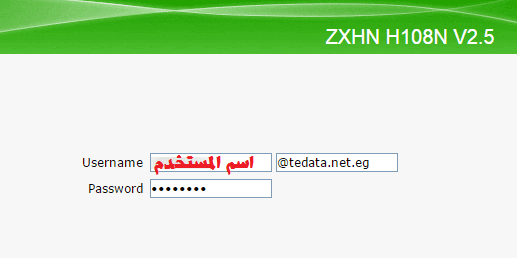
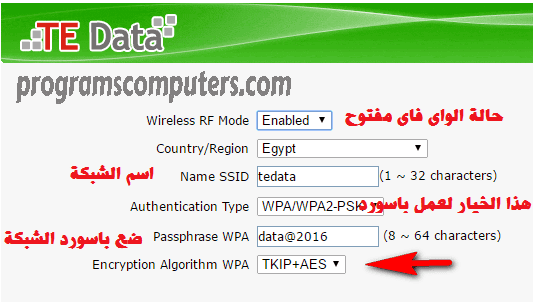

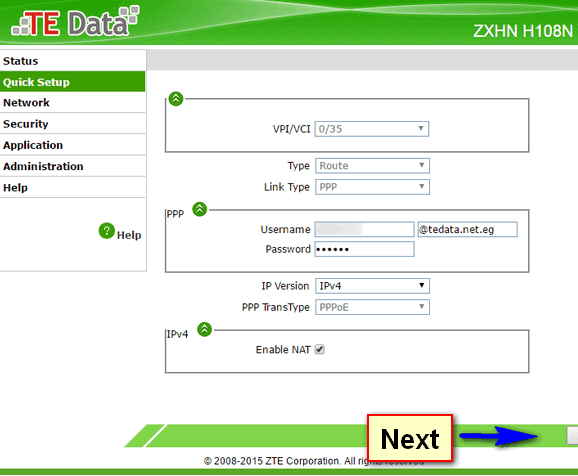





ليست هناك تعليقات